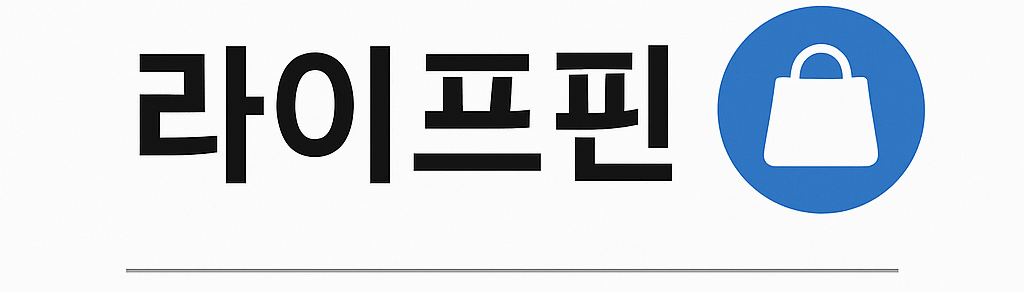HP 고객센터 전화번호, 카카오톡 상담, 서비스센터 위치 및 실사례까지 완벽 안내
HP(휴렛팩커드)는 전 세계적으로 신뢰받는 컴퓨터 및 프린터 브랜드로,
노트북, 데스크톱, 모니터, 프린터, 복합기 등 다양한 제품을 판매하고 있습니다.
국내에서도 오랜 기간 많은 사용자를 보유하고 있어
고장·드라이버 오류·설치 문제 등으로 고객센터 문의가 잦은 브랜드이기도 합니다.
이번 글에서는 HP 고객센터 전화번호, 카카오톡 1:1 상담, 서비스센터 이용방법, 실제 사례까지
꼭 알아두면 좋은 모든 정보를 최신 기준으로 정리했습니다.
목차 바로가기
1. HP 고객센터 대표 전화번호
HP 제품 문의는 대표번호 1588-3003을 이용하면 됩니다.
해당 번호를 통해 제품 고장, 드라이버, 설치 문제, AS 접수 등
모든 일반 상담이 가능합니다.
운영시간: 평일 09:00~18:00 (주말·공휴일 휴무)
구매 관련 문의: 080-703-0706 (무료 상담)
| 상담 구분 | 전화번호 | 운영시간 |
|---|---|---|
| 제품 문의 및 고장 상담 | 1588-3003 | 평일 09:00~18:00 |
| 제품 구매·혜택 문의 | 080-703-0706 | 평일 09:00~18:00 |
추가팁!
전화 연결 시 “제품 종류 + 증상”을 미리 준비하면
ARS 대기 없이 바로 전문 담당자에게 연결됩니다.
2. 카카오톡 1:1 상담 (HP 코리아 공식 채널)
HP는 카카오톡을 통한 1:1 실시간 상담을 운영합니다.
전문 엔지니어가 직접 응대하며, 제품별 문제 해결부터
가까운 서비스센터 위치 안내까지 도와줍니다.
카카오톡 채널 추가 방법:
- 카카오톡 상단 돋보기 클릭
- ‘HP코리아’ 검색
- ‘채널 추가’ 후 채팅 시작
상담 가능 항목:
- 제품 설치, 드라이버, 펌웨어 관련 문의
- 서비스센터 예약 및 위치 안내
- 출장수리 접수
- 견적 문의
운영시간:
- 상담원 실시간 응대: 평일 09:00~18:00
- 챗봇 자동응답: 365일 24시간 이용 가능
실사례 예시
한 사용자는 프린터에서 용지가 계속 걸리는 문제로
카카오톡 상담을 통해 “롤러 청소 후 테스트 인쇄”를 안내받아
출장 없이 바로 문제를 해결했습니다.
간단한 문제라면 챗봇만으로도 충분히 해결 가능한 경우가 많습니다.
카카오톡 상담 중 자주 발생하는 문제와 해결법
- 상담 중 사진·파일 전송이 안 될 경우, HP 공식 홈페이지의 ‘문의하기 → 파일 업로드’ 기능을 이용하면 동일한 자료를 전달할 수 있습니다.
- 상담이 중단되었을 땐, 채팅창 하단의 ‘이전 상담 이어하기’를 통해 기존 기록을 불러올 수 있습니다.
- 챗봇 오류나 응답 지연 시, 채팅방을 나갔다가 다시 입장하거나 앱 캐시를 삭제하면 정상 복구됩니다.
3. HP 서비스센터 찾기 및 예약 방법
가까운 서비스센터를 방문하려면
HP 공식 카카오톡 채널 또는 HP 고객센터를 통해
센터 위치 확인 및 방문 예약을 먼저 진행해야 합니다.
HP는 삼성·LG처럼 지점이 많지 않기 때문에
방문 전 예약이 필수적이며, 각 센터별로
수리 가능한 제품군이 다릅니다.
방문 전 확인사항
- 해당 센터에서 수리가 가능한 제품인지
- 부품 재고 여부
- 예약 시간대 가능 여부
운영시간:
평일 09:00~18:00
토요일 및 공휴일 휴무 (일부 지역 예외 가능)
추가팁!
노트북·프린터·모니터 등은 바로 방문 수리가 가능하지만,
데스크톱의 메인보드·파워 문제는 부품 준비가 필요하므로
전화로 미리 고장 증상을 알려주는 것이 좋습니다.
센터 방문 시 준비해야 할 서류
- 제품 보증서 또는 구매 영수증 (정품 여부 및 보증기간 확인용)
- 노트북·PC의 경우 전원 어댑터 및 배터리를 함께 가져가야 정확한 진단 가능
- 법인 고객은 사업자등록증 사본을 제출하면 부가세 계산서 발급 가능
4. 출장수리 서비스 안내
HP는 출장수리 서비스도 운영합니다.
대형 프린터나 운반이 어려운 장비의 경우
HP 엔지니어가 직접 방문하여 점검·수리합니다.
접수 방법: 고객센터(1588-3003) 또는 카카오톡 채널
대상 제품: 대형 복합기, 비즈니스용 프린터, 일부 데스크톱
출장비: 무상보증기간 내 무료, 이후 유상
실사례 예시
회사에서 사용하는 HP 레이저젯 프린터가 인쇄 불가 상태가 되자
고객센터를 통해 출장접수를 진행했습니다.
담당 엔지니어가 당일 오후 방문하여
정품 드럼 교체와 펌웨어 업데이트로 문제를 해결했습니다.
출장 수리 시 유의사항
- 수도권 및 주요 광역시 중심으로 운영되며, 일부 도서산간 지역은 방문이 제한될 수 있습니다.
- 예약 후 고객 부재 시, 출장비가 청구될 수 있으므로 일정 확인은 필수입니다.
- 보안 구역(학교·기업) 출입 시 방문증 발급 절차를 미리 안내하면 원활하게 진행됩니다.
5. 자주 묻는 질문(FAQ) 및 드라이버 지원
HP 코리아 공식 홈페이지에는
제품별 자주 묻는 질문(FAQ)과 드라이버 다운로드 메뉴가 있습니다.
FAQ 항목 예시:
- 프린터 드라이버 설치 오류
- Wi-Fi 연결 불가
- 용지 걸림 및 급지 문제
- 인쇄 품질 불량
드라이버 다운로드 방법:
- HP 고객지원 홈페이지 접속
- 제품 모델명 입력
- 운영체제 선택 → 최신 드라이버 다운로드
추가팁!
드라이버를 수동 설치하기 어렵다면
카카오톡 상담을 통해 이메일로 설치 파일을 직접 받을 수도 있습니다.
HP Support Assistant 활용법
- HP 공식 프로그램인 Support Assistant를 설치하면
자동으로 드라이버 업데이트와 오류 진단이 가능합니다. - 배터리 점검, 제품 등록, 최신 펌웨어 설치 등도 한 번에 처리할 수 있어
정기 점검 시 매우 유용합니다. - HP 공식 홈페이지에서 무료로 다운로드 가능합니다.
6. 전국 HP 서비스센터 주요 지역
HP 서비스센터는 전국에 약 100여 곳이 운영되고 있으며,
주요 도시는 다음과 같습니다.
서울: 강남·서초·구로·송파·목동·종로
부산: 전포동·거제동·문현동
대구: 감삼동·본동·신천동
인천: 부평·주안·간석
광주: 화정동·오치동
대전: 탄방동·선화동
경기도: 분당·수원·일산·안양·용인·의정부 등
기타 지역: 창원, 울산, 청주, 전주, 대구, 제주 등
방문 전 전화예약 필수!
센터별로 수리 가능한 모델이 다르기 때문에
꼭 고객센터나 카카오톡 상담을 통해 해당 지점이
수리 가능한 제품군인지 확인 후 방문하세요
7. 서비스 이용 전 알아두면 좋은 팁
- 보증기간 내 수리는 무상, 단 소모품(토너·잉크)은 제외
- 정품이 아닌 호환 토너 사용 시 보증이 제한될 수 있음
- 센터 방문 시 구매 영수증 및 제품 일련번호 지참
- HP Smart 앱을 설치하면 인쇄·스캔 오류를 바로 진단 가능
추가 안내
– HP 공식 부품 외 비정품을 사용할 경우 이후 수리가 제한될 수 있습니다.
– 해외 구매 제품은 보증기간이 상이하므로, HP 글로벌 사이트에서 모델 등록 후 ‘국내 보증 적용 여부’를 확인하세요.
– 워크스테이션 등 고가 장비는 수리 후 별도 안전 포장 서비스를 제공합니다.
실사례 모음
1. 노트북 전원 불량 사례
: 전원이 들어오지 않아 방문 접수했으나,
전원 어댑터 불량으로 진단되어 부품 교체 후 정상 작동되었습니다.
고객은 메인보드 고장으로 오해했지만 간단히 해결된 경우였습니다.
2. 프린터 인쇄 품질 문제
: 출력 시 줄이 생기던 고객이 카카오톡 상담을 통해
‘프린트헤드 자동 청소 기능’을 실행해 스스로 해결했습니다.
3. 모니터 화면 깜박임 사례
: 고객센터 원격 지원으로 그래픽 드라이버를 업데이트 후 즉시 해결.
방문 없이 문제를 해결한 대표적인 예입니다.
마무리 정리
HP 고객센터는 전화(1588-3003), 카카오톡, 온라인 지원 등
다양한 방식으로 빠른 기술 지원을 제공합니다.
단순 오류는 카카오톡이나 FAQ로 해결하고,
복잡한 문제는 서비스센터 예약 또는 출장수리를 활용하세요.
고장 증상에 따라 “전화 → 카카오톡 → 방문” 순서로 접근하면
시간 낭비 없이 문제를 해결할 수 있습니다.